Trouvez les 15 meilleurs processus par utilisation de la mémoire avec «haut» en mode lot
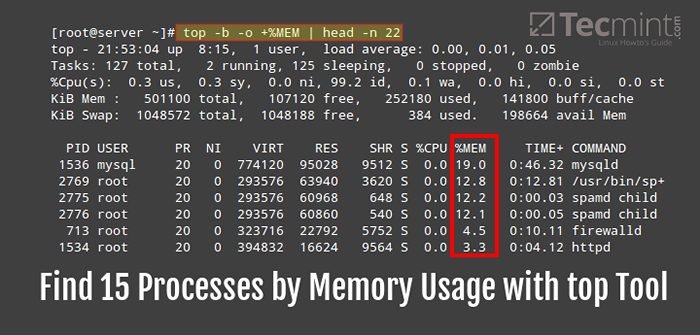
- 1229
- 178
- Anaïs Charles
De façon similaire à la pointe précédente pour découvrir les meilleurs processus par RAM et Utilisation du processeur, vous pouvez également utiliser la commande TOP pour afficher les mêmes informations. Il y a peut-être un avantage supplémentaire de cette approche par rapport à la précédente: le "entête" OF TOP fournit des informations supplémentaires sur l'état actuel et l'utilisation du système: le temps de disponibilité, la moyenne de chargement et le nombre total de processus, pour nommer quelques exemples.
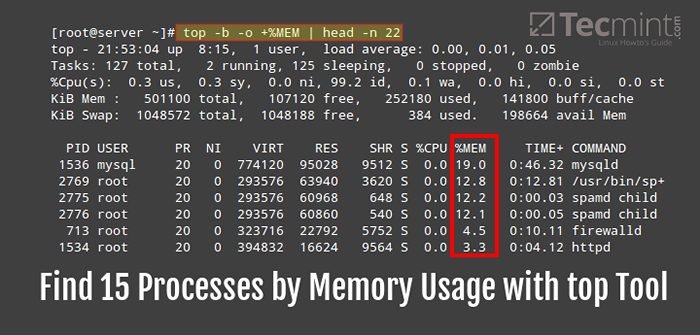 Trouver des processus par utilisation de la mémoire avec le haut
Trouver des processus par utilisation de la mémoire avec le haut Pour afficher les 15 principaux processus triés par utilisation de la mémoire dans l'ordre descendant, faites:
# top -b -o +% mem | tête -N 22
Contrairement à l'astuce précédente, vous devez ici utiliser +% Mem (Notez le signe plus) pour trier la sortie dans l'ordre descendant:
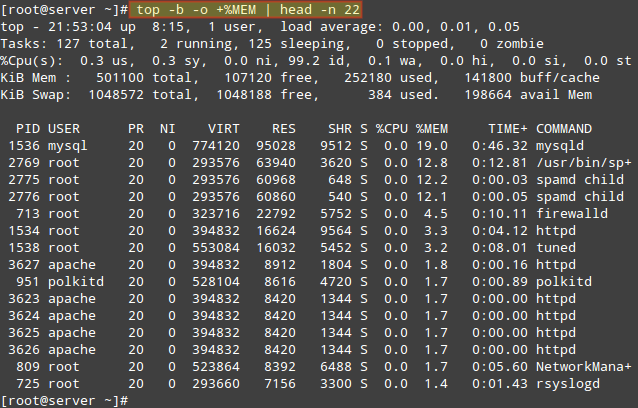 Énumérez les 15 meilleurs processus par utilisation de la mémoire
Énumérez les 15 meilleurs processus par utilisation de la mémoire Dans la commande ci-dessus, l'option:
-b: fonctionne en haut en mode lot-o: utilisé pour spécifier les champs pour les processus de tridirigerL'utilitaire affiche les premières lignes d'un fichier et- le
-nL'option est utilisée pour spécifier le nombre de lignes à afficher.
Note ce diriger L'utilitaire, par défaut, affiche les dix premières lignes d'un fichier, c'est-à-dire lorsque vous ne spécifiez pas le nombre de lignes à afficher. Par conséquent, dans l'exemple ci-dessus, nous avons affiché les 22 premières lignes de sortie de commande supérieure en mode lot.
Rediriger ou enregistrer la sortie «supérieure» en fichier dans Linux
De plus, en utilisant haut En mode lot, vous permet de rediriger la sortie vers un fichier pour une inspection ultérieure:
# top -b -o +% mem | tête -N 22> TopReport.SMS
Comme nous l'avons vu, le haut L'utilitaire nous offre des informations plus dynamiques tout en répertoriant les processus sur un système Linux, par conséquent, cette approche a un avantage supplémentaire par rapport à l'utilité PS que nous avons couverte dans l'astuce un.
Mais surtout, vous devez toujours courir haut en mode batch pour rediriger sa sortie vers un fichier ou un autre processus. De plus, si vous avez des conseils concernant l'utilisation de haut, Vous pouvez également les partager avec nous via le formulaire de rétroaction ci-dessous.
- « Comment installer le thème de l'icône Papirus sur Ubuntu 16.04 et Linux Mint 18
- Gradio - Laissez-vous rechercher et écouter les stations de radio Internet sur Linux Desktop »

